Jak wyczyścić pamięć podręczną i pliki cookie w przeglądarce Microsoft Edge
Różne / / April 03, 2023

Pamięć podręczna przechowywana w przeglądarce pomaga szybciej przeglądać. Ale z biegiem czasu te pliki tymczasowe mogą ulec uszkodzeniu i spowolnić prędkość przeglądania. Dlatego powinieneś wiedzieć, jak wyczyścić pamięć podręczną w Microsoft Edge. Plik cookie to informacja ze strony internetowej, która jest zapisywana w przeglądarce internetowej w celu późniejszego pobrania przez stronę internetową. Pliki cookie informują serwer o tym, czy użytkownik ponownie odwiedził określoną stronę internetową. Jednak pliki cookie innych firm mogą mieć wpływ na Twoją prywatność. Powinieneś więc wiedzieć, jak wyczyścić pamięć podręczną i pliki cookie w Microsoft Edge oraz powody, dla których powinienem wyczyścić pamięć podręczną w Edge. Więc czytaj dalej, aby się o tym dowiedzieć.

Spis treści
- Jak wyczyścić pamięć podręczną i pliki cookie w przeglądarce Microsoft Edge
- Czy powinienem wyczyścić pamięć podręczną na Edge?
- Jak wyczyścić pamięć podręczną w Microsoft Edge?
- Jak automatycznie wyczyścić pamięć podręczną w Microsoft Edge?
- Jak usunąć pliki cookie w Microsoft Edge?
Jak wyczyścić pamięć podręczną i pliki cookie w przeglądarce Microsoft Edge
W tym przewodniku dowiesz się, jak wyczyścić pamięć podręczną i pliki cookie w przeglądarce Microsoft Edge. Otrzymasz również odpowiedź na pytanie, czy powinienem wyczyścić pamięć podręczną w Edge. Więc bez zbędnych ceregieli zaczynajmy!
Czy powinienem wyczyścić pamięć podręczną na Edge?
Tak, należy wyczyścić pamięć podręczną przeglądarki z następujących powodów:
- Pamięć podręczna przechowywana w przeglądarce może się zdezaktualizować, ponieważ strony internetowe regularnie aktualizują informacje. A kiedy przeglądarka ładuje nieaktualne dane, nie możesz przeglądać najbardziej aktualnych informacji.
- Pliki tymczasowe można również uzyskać skorumpowany.
- To będzie zwolnić miejsce I poprawić jakość przeglądania.
- Poza tym będzie zwiększyć prywatność.
Czytaj dalej, aby dowiedzieć się, jak wyczyścić pamięć podręczną w przeglądarce Microsoft Edge.
Jak wyczyścić pamięć podręczną w Microsoft Edge?
Niektóre witryny mogą otwierać się powoli po wyczyszczeniu pamięci podręcznej, ale zwiększy to prywatność. Kroki, aby wyczyścić pamięć podręczną w omawianej przeglądarce internetowej, podano poniżej:
1. Otworzyć Microsoft Edge przeglądarkę na swoim komputerze.
2. Teraz kliknij na ikona z trzema kropkami z prawego górnego rogu ekranu.

3. Z rozwijanego menu wybierz Ustawienia.

4. Następnie kliknij na Prywatność, wyszukiwanie i usługi opcję z lewego panelu.
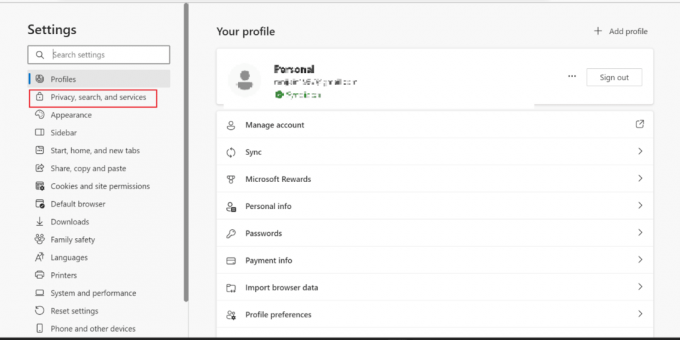
5. Dalej za Wyczyść dane przeglądania sekcję, kliknij Wybierz, co chcesz wyczyścić.

6. Teraz wybierz pożądanyzakres czasu od Zakres czasu opcja menu rozwijanego.
Notatka: Wybraliśmy Ostatnia godzina na obrazku przedstawionym poniżej.
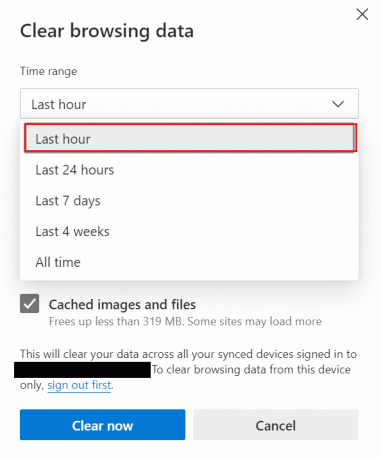
7. Wybierz żądane pola wyboru dla których nie należy czyścić pamięci podręcznej.
- Historia przeglądania
- Pobierz historię
- Pliki cookie i inne dane witryny
- Obrazy i pliki zapisane w pamięci podręcznej
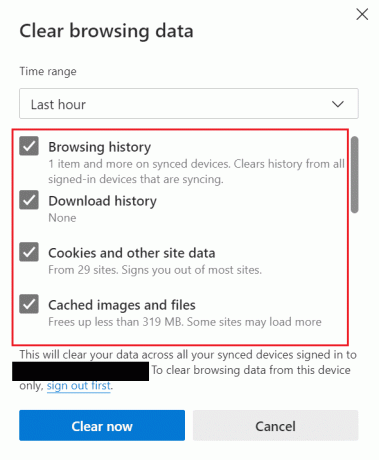
8. Na koniec kliknij Wyczyść teraz.
Notatka: Po naciśnięciu Wyczyść teraz cała pamięć podręczna i dane przeglądania zostaną wyczyszczone.
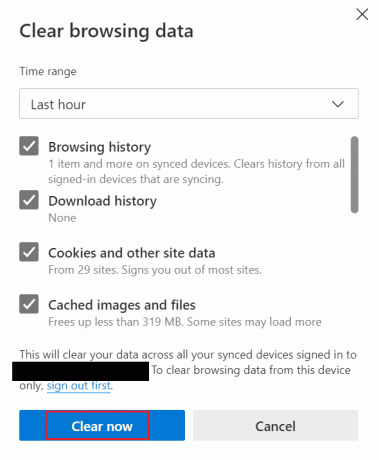
Czytaj dalej, aby dowiedzieć się, jak wyczyścić pamięć podręczną i pliki cookie w przeglądarce Microsoft Edge.
Przeczytaj także: Jak wyczyścić pamięć podręczną w telewizorze Samsung
Jak automatycznie wyczyścić pamięć podręczną w Microsoft Edge?
Jeśli nie lubisz robić rzeczy ręcznie, wybierz tę metodę. Po włączeniu obrazów i plików zapisanych w pamięci podręcznej oraz historii przeglądania wszystkie pliki tymczasowe zostaną automatycznie usunięte. Zapoznaj się z poniższymi krokami, aby dowiedzieć się, jak wyczyścić pamięć podręczną w przeglądarce Microsoft Edge:
1. Po pierwsze, otwórz Microsoft Edge.
2. Kliknij na ikonę z trzema kropkami > Ustawienia opcja.

3. Teraz kliknij Prywatność, wyszukiwanie i usługi > Wybierz, co ma być czyszczone przy każdym zamknięciu przeglądarki.
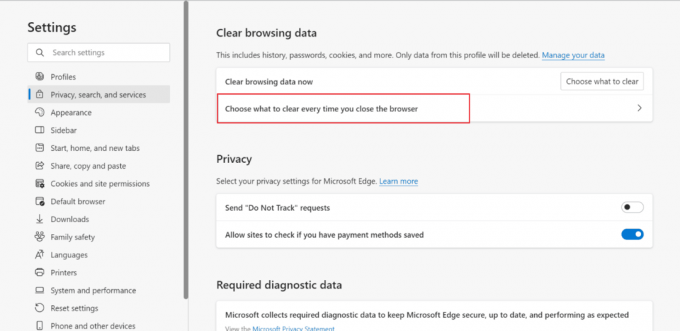
4. Włączyć coś przełączniki dla Historia przeglądania I Obrazy i pliki zapisane w pamięci podręcznej opcje, jak pokazano.
Notatka: Po włączeniu tych dwóch opcji automatycznie wyczyści pamięć podręczną i historię przeglądania za każdym razem, gdy zamkniesz Microsoft Edge w systemie Windows.
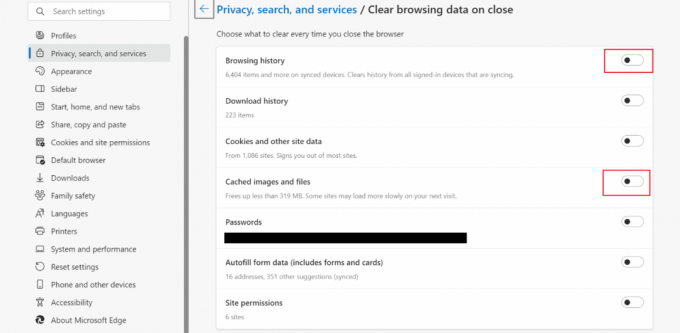
Jak usunąć pliki cookie w Microsoft Edge?
Pliki cookie poprawiają Twoje doświadczenie użytkownika poprzez zapisywanie informacji o przeglądaniu; dzięki zapisanym informacjom nie musisz ponownie wybierać swoich preferencji. Ale powinieneś go usunąć, jeśli udostępniasz swoje urządzenie innym osobom. Ponadto nieaktualne pliki cookie mogą powodować problemy podczas odwiedzania zaktualizowanej witryny. Aby dowiedzieć się, jak usunąć pliki cookie w przeglądarce Microsoft Edge, czytaj dalej.
Opcja I: Usuń wszystkie pliki cookie
Aby usunąć wszystkie pliki cookie w omawianej przeglądarce internetowej, wykonaj czynności wymienione poniżej:
1. otwarty Microsoft Edge na twoim komputerze.
2. Teraz naciśnij Ctrl + Shift + Usuń klucze do otwarcia Wyczyść dane przeglądania okna.
3. Wybierz Zakres czasu z listy rozwijanej.
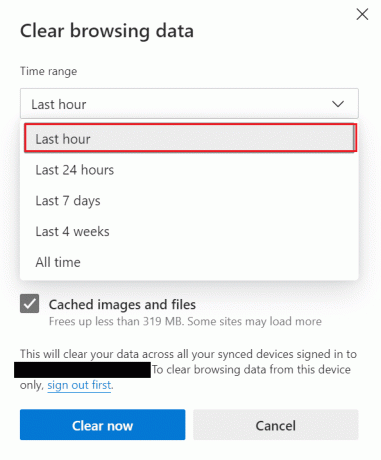
4. Następnie wybierz tylko pole wyboru dla Pliki cookie i inne dane witryny opcja.

5. Kliknij Wyczyść teraz aby usunąć wszystkie pliki cookie dla wybranego zakresu czasu.

Przeczytaj także: Jak wyczyścić pamięć podręczną i pliki cookie w Google Chrome
Opcja II: Z określonej witryny
Jeśli zauważysz spadek wydajności przeglądarki po odwiedzeniu podejrzanej witryny, możesz usunąć pliki cookie dla tej konkretnej witryny. Ponadto, jeśli oprogramowanie antywirusowe na twoim komputerze oznaczy plik cookie, powinieneś go usunąć. Oprócz tego możesz usunąć pliki cookie stron trzecich, ponieważ mogą one narazić Cię na niebezpieczeństwo. Kroki, aby wykonać to samo na komputerze, podano poniżej:
1. Początek Microsoft Edge i kliknij na ikona z trzema kropkami.
2. Kliknij Ustawienia.
3. Teraz wybierz Pliki cookie i uprawnienia witryny kartę z lewego panelu.
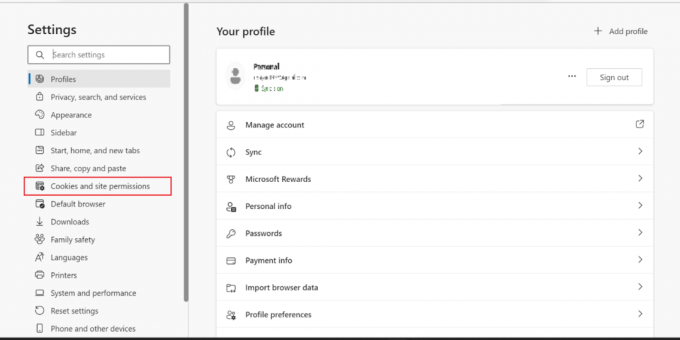
4. Kliknij tutaj Zarządzaj plikami cookie i danymi witryn oraz usuwaj je.
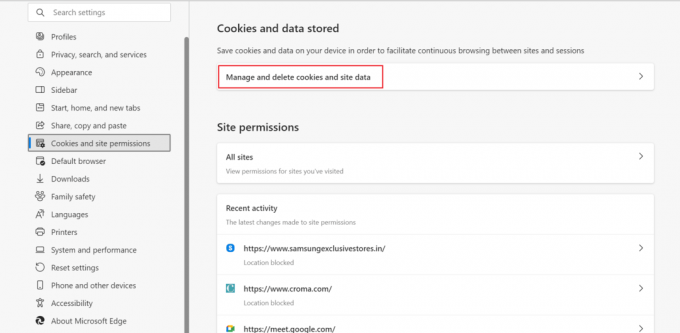
5. Następnie kliknij Zobacz wszystkie pliki cookie i dane witryn.
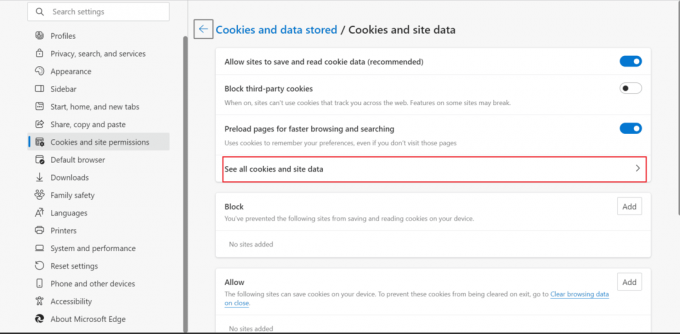
6. Tutaj kliknij na rozwijana strzałka od żądana witryna dla którego chcesz usunąć pliki cookie.
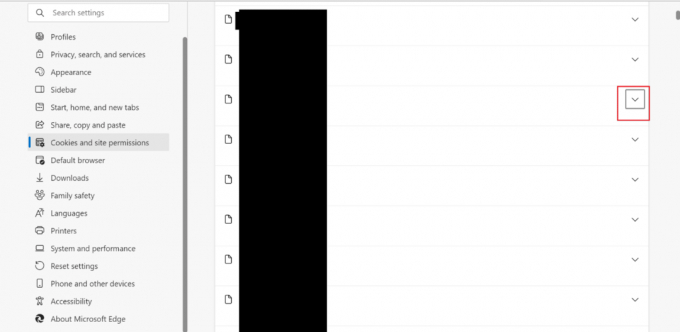
7. Na koniec kliknij na Usuń ikonę.

Przeczytaj także: Napraw skrót Microsoft Edge, który wciąż pojawia się na pulpicie
Opcja III: Za każdym razem, gdy zamykasz Edge
Jest to kolejna metoda, która usuwa pliki cookie za każdym razem, gdy zamkniesz przeglądarkę. Jest dla każdego, kto chce zaoszczędzić czas i nie posiada osobistego urządzenia. Zapoznaj się z poniższymi krokami, aby dowiedzieć się, jak automatycznie usuwać pliki cookie w przeglądarce Microsoft Edge:
1. Przejdź do Microsoft Edge strona ustawień.
2. Teraz kliknij Prywatność, wyszukiwanie i usługi > Wybierz, co ma być czyszczone przy każdym zamknięciu przeglądarki.

3. Po tym, włączyć coś przełącznik dla Pliki cookie i inne dane witryny opcja.

Zalecana:
- 9 sposobów na naprawienie błędu Apex Legends Nie znaleziono serwerów
- Jak wyeksportować kontakty z Gmaila
- Jak wyczyścić pamięć podręczną Spotify w systemie Windows 10
- [PRZEWODNIK] Zresetuj przeglądarkę Microsoft Edge do ustawień domyślnych
Mamy nadzieję, że się nauczyłeś jak wyczyścić pamięć podręczną i pliki cookie w przeglądarce Microsoft Edge i czy powinienem wyczyścić pamięć podręczną w Edge. Zachęcamy do kontaktu z nami w sprawie pytań i sugestii za pośrednictwem sekcji komentarzy poniżej. Daj nam też znać, o czym chcesz się dowiedzieć w następnej kolejności.



